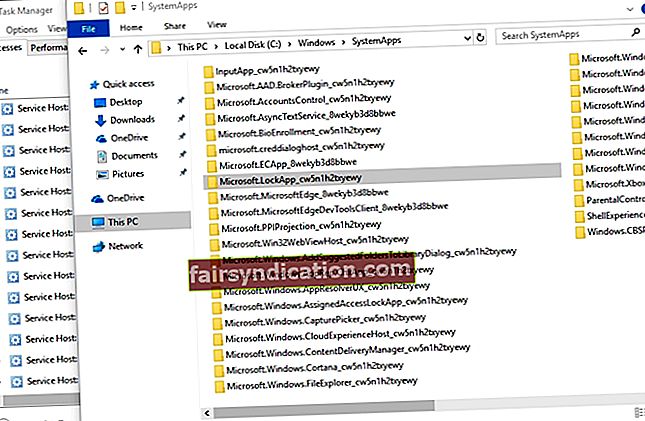যখন আপনি অপরাধীদের কম্পিউটারগুলিতে হ্যাক করার জন্য যে কৌতূহলমূলক স্কিমগুলি পড়েন সেগুলি সম্পর্কে আপনি যখন পড়েন, তখন আপনি অদ্ভুত হতে পারেন। টাস্ক ম্যানেজারটি পরীক্ষা করা এবং পটভূমিতে সন্দেহজনক প্রক্রিয়াগুলি সন্ধান করা কেবল স্বাভাবিক। আপনি যে সাধারণ প্রোগ্রামগুলি দেখতে পাবেন তার মধ্যে একটি হ'ল লক অ্যাপ.এক্সই। আপনি ভাবতে পারেন যে এটি কি। ঠিক আছে, এই নিবন্ধে, আমরা এর উদ্দেশ্য ব্যাখ্যা করতে যাচ্ছি। আরও কী, আমরা কীভাবে এটি অক্ষম করতে হয় তা শিখিয়ে দেব।
মাইক্রোসফ্ট লক অ্যাপ.এক্সি কী?
লক অ্যাপ.এক্সই উইন্ডোজ 10 অপারেটিং সিস্টেমের একটি উপাদান। এর প্রাথমিক ফাংশনটি লক স্ক্রিন ওভারলে প্রদর্শন করছে যা আপনি আপনার কম্পিউটারে সাইন ইন করার আগে প্রদর্শিত হবে। এটি আপনাকে লক স্ক্রিনে একটি সুন্দর পটভূমি চিত্র, তারিখ, সময় এবং অন্যান্য ‘দ্রুত অবস্থা’ আইটেম দেখানোর জন্য দায়ী প্রোগ্রাম।
বেশিরভাগ সময়, লক অ্যাপ.এক্সই প্রক্রিয়া কোনও কাজ করে না। সর্বোপরি, এর একমাত্র উদ্দেশ্য হ'ল আপনি লক স্ক্রিনে কী দেখতে চান তা দেখানো। সুতরাং, মূলত, এটি তখনই কার্যকর হয় যখনই আপনি আপনার কম্পিউটারে সাইন ইন করেন বা যখন আপনি উইন্ডোজ কী + এল টিপে লক করে থাকেন। আপনি একবার সাইন ইন করার পরে, প্রক্রিয়াটি নিজেকে স্থগিত করে এবং কাজ করা বন্ধ করে দেয়।
লক অ্যাপ.এক্স.সি প্রক্রিয়াটি কি নিরাপদ?
এই লেখার হিসাবে, ভাইরাস বা ম্যালওয়্যারগুলি লক অ্যাপ.এক্সই প্রক্রিয়া হিসাবে নিজেকে মাস্ক করার কোনও অভিযোগ নেই। তবে, আপনার জানা উচিত যে এই জাতীয় পরিকল্পনা সম্ভব scheme অপরাধীরা তাদের দূষিত প্রোগ্রামগুলিকে মিশ্রিত করতে বৈধ সিস্টেম প্রক্রিয়াগুলি অনুকরণ করতে পারে।
সুতরাং, আপনি যদি নিশ্চিত করতে চান যে আপনার কম্পিউটারে লক অ্যাপ.এক্সই প্রক্রিয়াটি আপোস করা হয়নি, তবে আমরা এর বিবরণটি টাস্ক ম্যানেজারে পরীক্ষা করার পরামর্শ দিচ্ছি। এটি করতে, নীচের পদক্ষেপগুলি অনুসরণ করুন:
- আপনার কীবোর্ডে, উইন্ডোজ কী + এস টিপুন।
- "টাস্ক ম্যানেজার" টাইপ করুন (কোনও উদ্ধৃতি নেই), তারপরে এন্টার টিপুন।
- বিশদ ট্যাবে যান।
- লক অ্যাপ.এক্সে ডান ক্লিক করুন, তারপরে ফাইলের অবস্থান খুলুন নির্বাচন করুন।
- সিস্টেম ফোল্ডারটি এই ফোল্ডারে অবস্থিত কিনা তা পরীক্ষা করুন:
সি: \ উইন্ডোজ \ সিস্টেম অ্যাপ্লিকেশনগুলি \ মাইক্রোসফ্ট.লক অ্যাপ_সিডব্লিউএনএইচ 2txyewy
আপনি যদি লক্ষ্য করেন যে লক অ্যাপ.এক্সই অন্য কোনও ফোল্ডারে অবস্থিত, তবে আপনার পিসি সম্পর্কে সন্দেহজনক কিছু আছে। এই ক্ষেত্রে, আমরা অ্যাসলোগিকস অ্যান্টি-ম্যালওয়্যার ব্যবহার করার পরামর্শ দিই। এই প্রোগ্রামটি আপনার সিস্টেমটিকে স্ক্যান করবে এবং দূষিত আইটেম এবং অন্যান্য সুরক্ষা সমস্যাগুলি সন্ধান করবে।
LockApp.exe কি অনেক সিস্টেম সংস্থান ব্যবহার করে?
এটি লক্ষণীয় যে লক অ্যাপ.এক্সই প্রক্রিয়াটি আপনার সিস্টেমের স্মৃতি সম্পূর্ণরূপে কার্যকরী হলে কেবল 10 থেকে 12 এমবি ব্যবহার করে function একবার এটি স্থগিত হয়ে গেলে, এটি কেবল 48 কে মূল্য মেমরি ব্যবহার করে। আপনি টাস্ক ম্যানেজারের বিশদ ট্যাবে এই তথ্যটি পরীক্ষা করতে পারেন। সুতরাং, যদি আপনার কম্পিউটারটি ধীরগতিতে চলছে, লক অ্যাপ.এক্সই প্রক্রিয়া সম্ভবত এর পিছনে কারণ নয়।
আপনি যদি আপনার পিসির পারফরম্যান্স বাড়িয়ে তুলতে চান তবে আমরা আপনাকে অসলোগিক্স বুস্টস্পিড ব্যবহার করার পরামর্শ দিচ্ছি। এই প্রোগ্রামটি আপনার কম্পিউটারের গতিকে প্রভাবিত করতে পারে এমন জাঙ্ক ফাইলগুলি এবং অন্যান্য সমস্যাগুলি সনাক্ত করে আপনার পুরো সিস্টেমের একটি সম্পূর্ণ চেকআপ সম্পাদন করবে।

উইন্ডোজ 10 এ কীভাবে লক অ্যাপ.এক্সই অক্ষম করবেন?
আপনি যদি চান, আপনি লক অ্যাপ.এক্সই প্রক্রিয়াটি অক্ষম করতে পারেন। আপনি নীচের পদক্ষেপগুলি সম্পাদন করার পরে, আপনি কেবল ব্যাকগ্রাউন্ড চিত্র বা 'দ্রুত অবস্থা' আইটেম ছাড়াই নিয়মিত সাইন ইন প্রম্পট দেখতে পাবেন।
- ফাইল এক্সপ্লোরার খুলুন, তারপরে এই পথে নেভিগেট করুন: সি: \ উইন্ডোজ \ সিস্টেম অ্যাপস
- ‘মাইক্রোসফ্ট.লক অ্যাপ_কড 5 এন 1 এ 2 টেক্সইউই ফোল্ডারটি সন্ধান করুন।
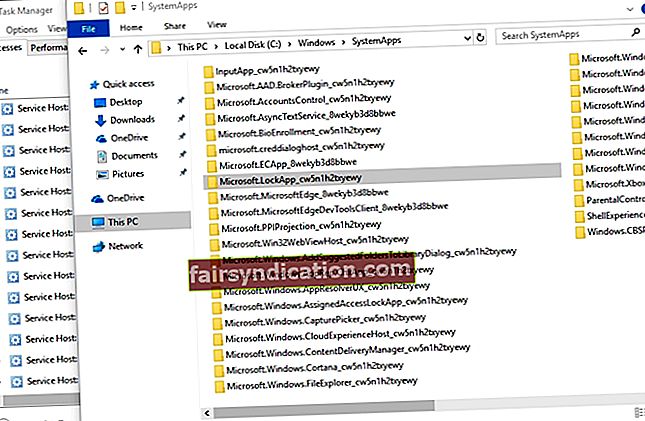
- এটিকে ডান-ক্লিক করুন, তারপরে নামটি "মাইক্রোসফ্ট.লক অ্যাপ_সিডব্লিউএইচ 2txyewy.backup" (কোনও উদ্ধৃতি নেই) এ পরিবর্তন করুন।
লক স্ক্রিন অ্যাপটি সম্পর্কে আপনার কী ধারণা?
আপনার মতামত নীচের মন্তব্য বিভাগে ভাগ করুন!